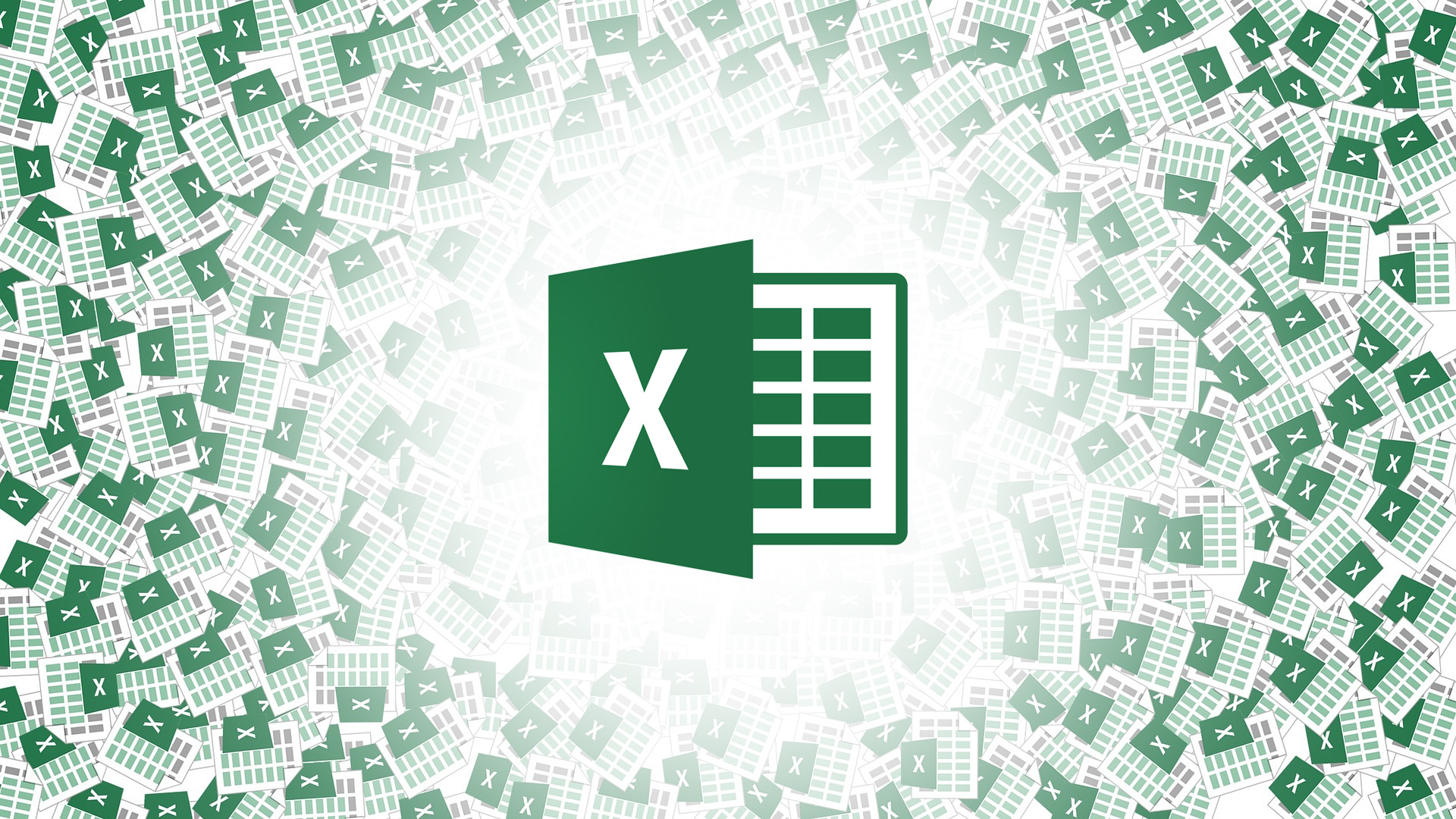Microsoft Excel is een veelgebruikte tool voor het analyseren en manipuleren van gegevens. Een van de meest elementaire en nuttige functies in excelleren is de somfunctie, waarmee u de som van een bereik van cellen of individuele waarden kunt berekenen. In dit artikel zullen we onderzoeken hoe we de somformule kunnen gebruiken excelleren en we zullen praktische voorbeelden geven om het begrip te vergemakkelijken.
Syntaxis van de basissomformule
De basissyntaxis van de somformule in Excel is als volgt:
=SOM(getal1, getal2, ...)
getal1, getal2, …: vertegenwoordigen de waarden of celbereiken die u wilt optellen.
U kunt de gewenste getallen rechtstreeks in de formule invoeren of verwijzen naar specifieke cellen die de waarden bevatten die u wilt optellen.
Een bereik van cellen optellen
Volg de onderstaande stappen om een celbereik in Excel op te tellen:
- Selecteer de cel waarin u het somresultaat wilt weergeven.
- Voer de formule =SOM(bereik) in, waarbij bereik het cellenbereik vertegenwoordigt dat u wilt optellen.
- Druk op de “Enter”-toets om het somresultaat te verkrijgen.
- Als u bijvoorbeeld de waarden in het bereik A1:A5 wilt optellen, is uw formule =SUM(A1:A5).
Individuele waarden toevoegen
Naast het optellen van celbereiken, kun je in Excel ook individuele waarden optellen. Om dit te doen, voert u eenvoudigweg de getallen rechtstreeks in de somformule in.
Stel dat u bijvoorbeeld de getallen 10, 15 en 20 wilt optellen. De formule zou zijn: =SOM(10, 15, 20)en het resultaat zou 45 zijn.
Celverwijzingen gebruiken
Een belangrijk voordeel van Excel is de mogelijkheid om celverwijzingen in formules te gebruiken. Hierdoor kun je de celwaarden bijwerken en wordt de som automatisch opnieuw berekend.
Stel dat u respectievelijk de waarden 5 en 7 in de cellen A1 en A2 heeft en u deze bij elkaar wilt optellen. In plaats van waarden rechtstreeks in de formule te typen, kunt u celverwijzingen gebruiken: =SUM(A1, A2).
Op deze manier wordt het somresultaat automatisch bijgewerkt als u de waarden in de cellen A1 of A2 wijzigt.
Met behulp van de automatische somfunctie
Excel biedt ook een snelle en gemakkelijke manier om een celbereik op te tellen met behulp van de functie voor automatisch optellen. Om dit te doen, volgt u deze stappen:
- Selecteer de cel onder of naast het bereik dat u wilt optellen.
- Klik op de knop "AutoSom" op de werkbalk "Home" of druk op de sneltoets "Alt + =". Excel zal proberen het bereik te identificeren dat automatisch moet worden opgeteld.
- Druk op de “Enter”-toets om het somresultaat te verkrijgen.